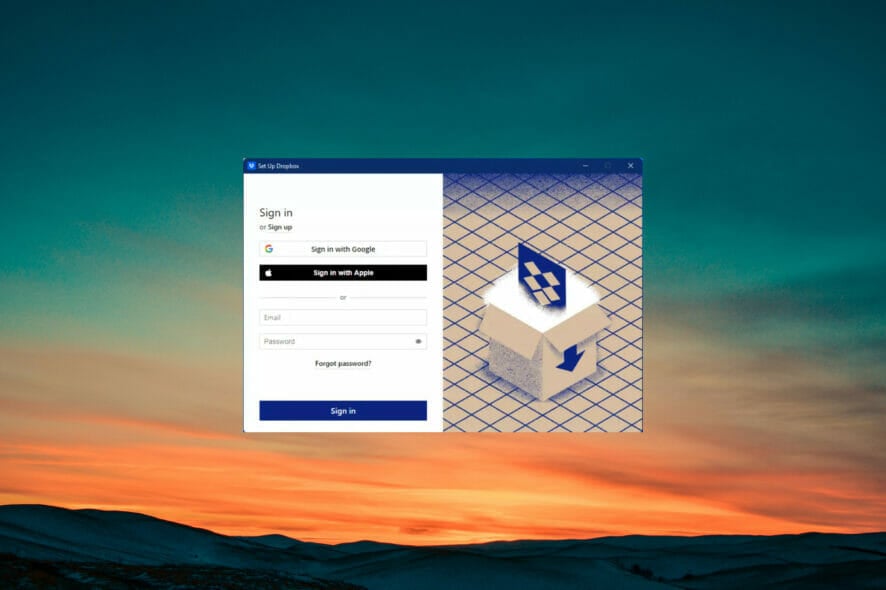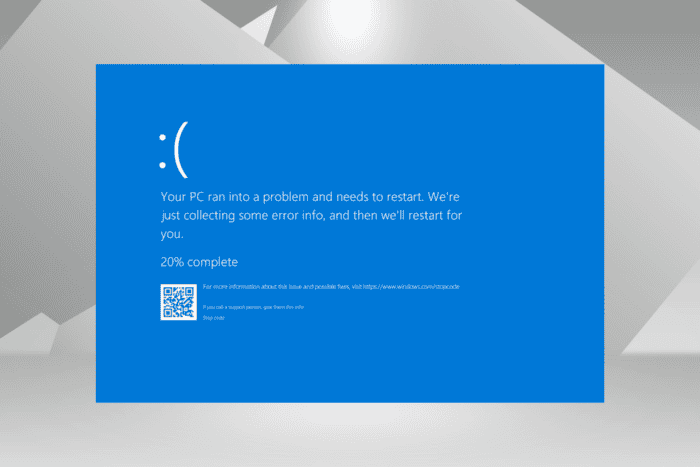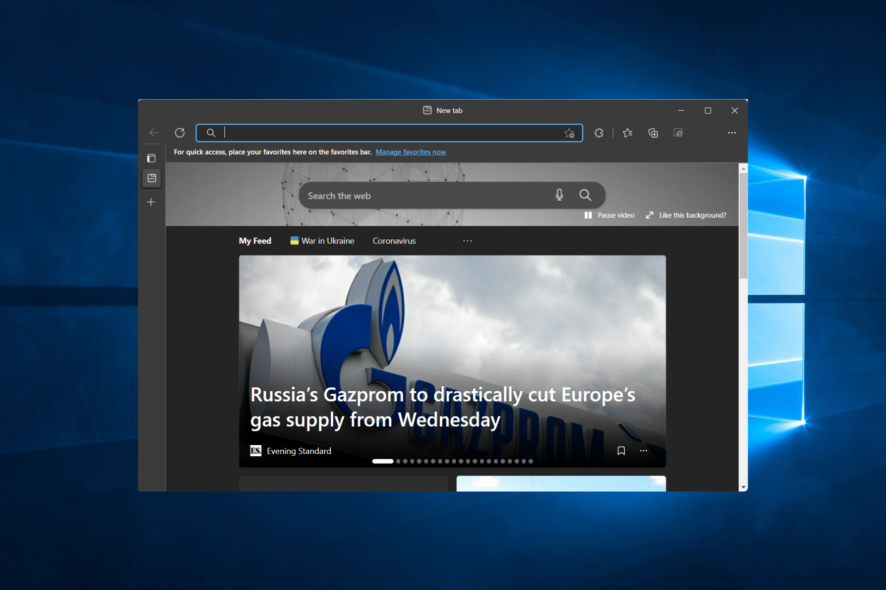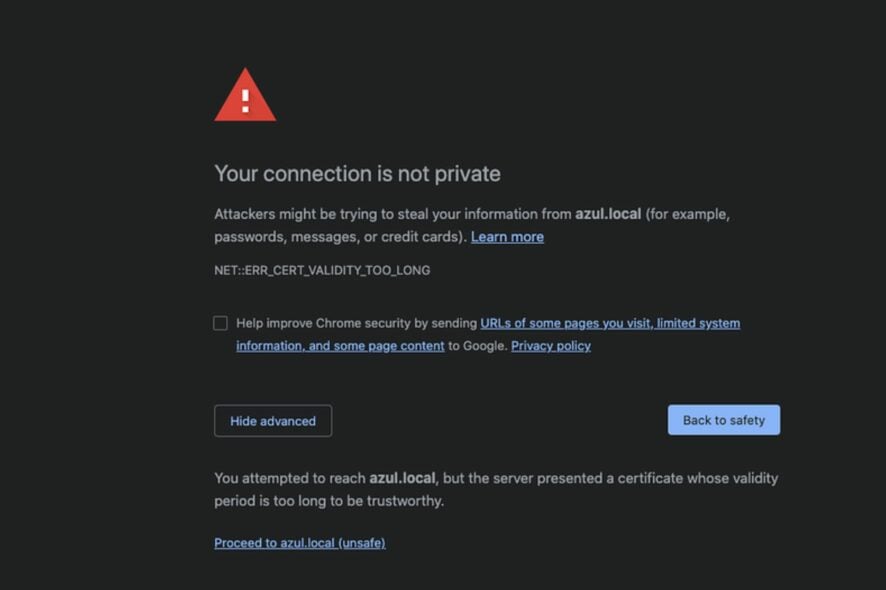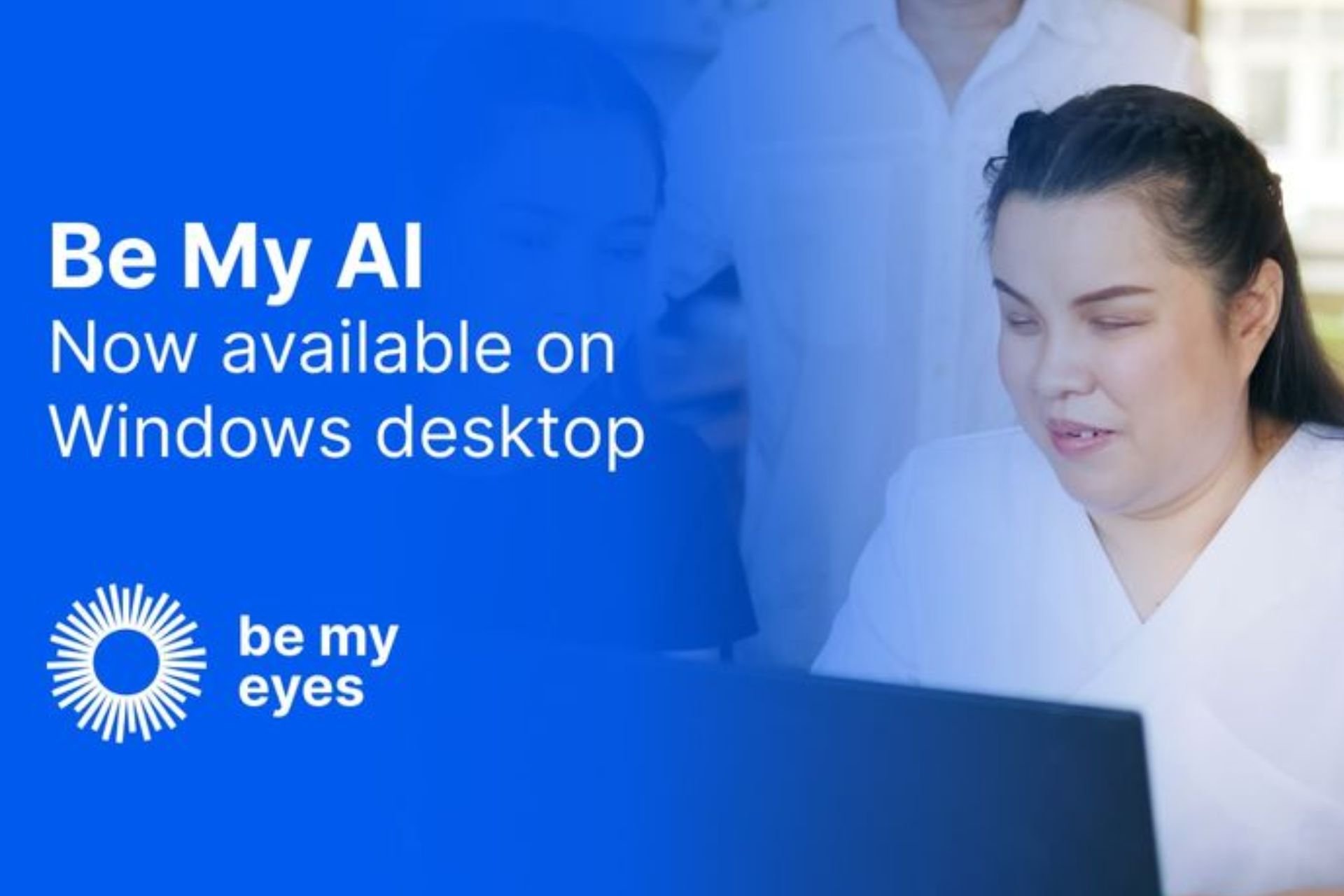Dota 2 설정이 저장되지 않나요? 다음 수정 방법을 시도해 보세요.

게임 자체가 다양한 시스템에서 실행할 수 있는 경량 게임임에도 불구하고 Dota 2 설정이 저장되지 않는 등의 경험에 영향을 줄 수 있는 여러 가지 버그가 존재합니다.
Dota 2는 다인용 온라인 전투 경기장(MOBA) 게임으로 분류되며, Valve에 의해 제작 및 출시되었습니다. 이 게임은 두 팀의 5명 플레이어 간의 매치에서 진행되며, 각 팀은 자신만의 독립적인 기지를 점령하고 방어하며 전투를 벌입니다.
2015년, 이 게임은 Source 2 엔진으로 전환되었으며, 이는 게임에 난무하던 문제의 수를 줄이는 데 큰 영향을 미쳤습니다. 하지만 동시에 새로운 문제도 발생하여 플레이어들은 인터넷에서 해결책을 찾기 위해 헤매야 했습니다.
가장 많이 묻는 질문 중 하나에 대한 답변을 한 후, 설정 저장 문제를 해결하기 위해 시도할 수 있는 포괄적인 솔루션 목록으로 안내하겠습니다.
그래픽 카드 없이 Dota 2를 플레이할 수 있나요?
게임의 콘텐츠와 기능 외에도, Valve는 시각적 호환성과 접근성을 개선하기 위해 지속적으로 게임을 업데이트하고 있습니다. Dota 2의 성능은 컴퓨터의 CPU, GPU 및 메모리의 품질에 전적으로 의존합니다.
Dota 2를 플레이하려면 적절한 사양의 시스템이 필요합니다. 최고 성능으로 플레이하려면 고급 그래픽 카드가 필요합니다.
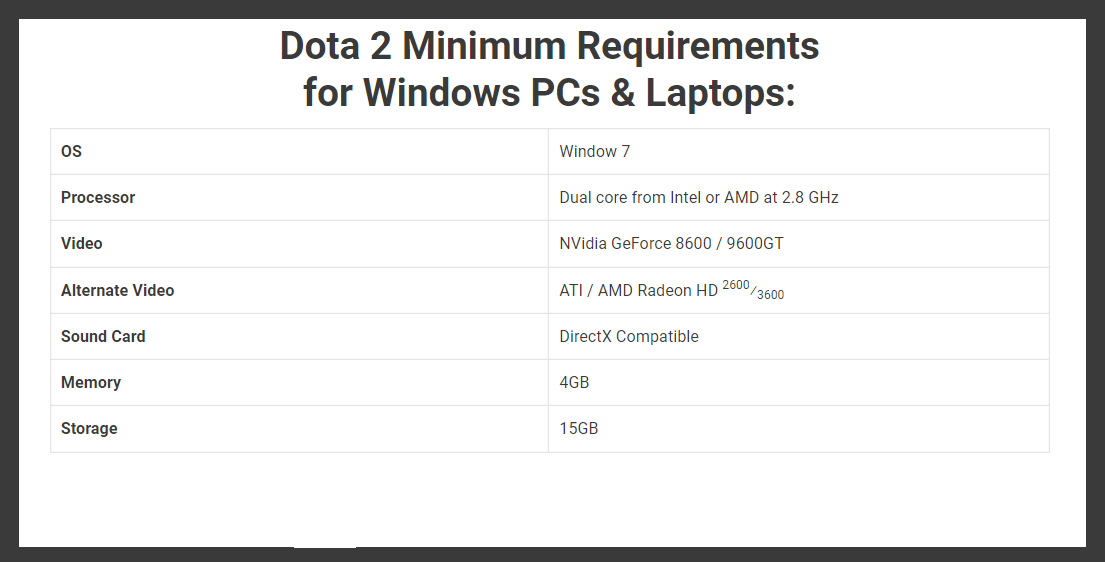 Dota 2 요구 사항 (출처: Dota2Freaks)
Dota 2 요구 사항 (출처: Dota2Freaks)
하지만 많은 Dota 2 플레이어는 그런 강력한 그래픽 카드를 가지고 있지 않습니다. 그럼에도 불구하고 모든 컴퓨터와 노트북은 Intel 또는 AMD 프로세서로 장착되어 있습니다.
통합 칩셋은 하드웨어의 제한에도 불구하고 좋은 프레임 레이트로 평균 이상의 게임 경험을 제공할 수 있습니다.
아케이드 모드에서 사용자 정의 맵을 플레이할 경우, 맵의 난이도는 복잡성에 따라 달라질 수 있습니다. PC와 노트북의 사양이 동일하다면 그 차이는 크지 않으며 두 기기 간에는 큰 차이가 없습니다.
노트북과 컴퓨터의 주요 차이점은 강력한 그래픽 카드를 장착한 노트북이 PC보다 훨씬 빠르게 열이 발생한다는 점입니다. 후자의 경우, 정교한 냉각 시스템이 장착되어 있으며 추가 냉각 장치를 추가하여 더욱 향상시킬 수 있습니다.
또한, 동급 모델의 노트북보다 PC의 프로세서가 약간 더 강력합니다. Dota 2를 실행할 수 있는 노트북은 모두 허용되며, 게임을 실행할 수 있는 컴퓨터에만 제한해서 플레이해야 한다는 엄격한 규정은 없습니다.
Dota 2 설정이 저장되지 않는 경우 어떻게 해야 하나요?
1. Config 파일 변경
-
새 파일 탐색기를 열고 검색창에 다음 명령어를 입력하거나 붙여넣습니다:
C:\Steam\SteamApps\common\dota 2 beta\dota\cfg -
이제 Config 파일로 이동하여 마우스 오른쪽 버튼을 클릭하고 속성을 선택한 후, 읽기 전용으로 표시 옵션 옆의 체크박스를 선택합니다.
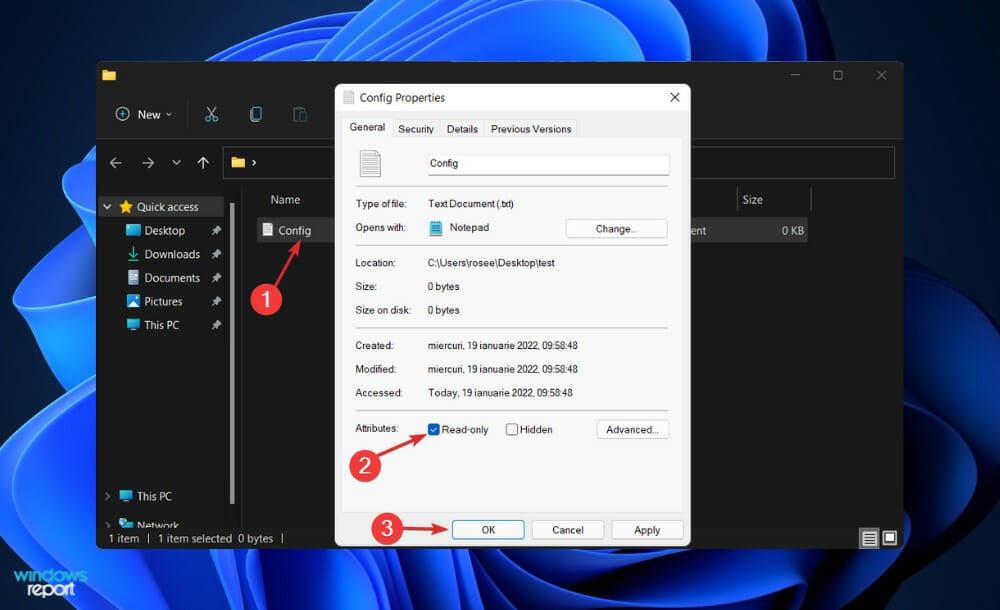
Dota 2를 시작하면 클라우드에서 선택 사항이 다시 다운로드되는 것처럼 보입니다. 따라서 파일을 읽기 전용으로 만들면 게임을 시작할 때마다 업데이트되지 않습니다.
2. 게임 초기화
-
Windows 키 + I를 눌러 설정 창을 열고 앱을 클릭한 후 앱 및 기능을 클릭합니다.
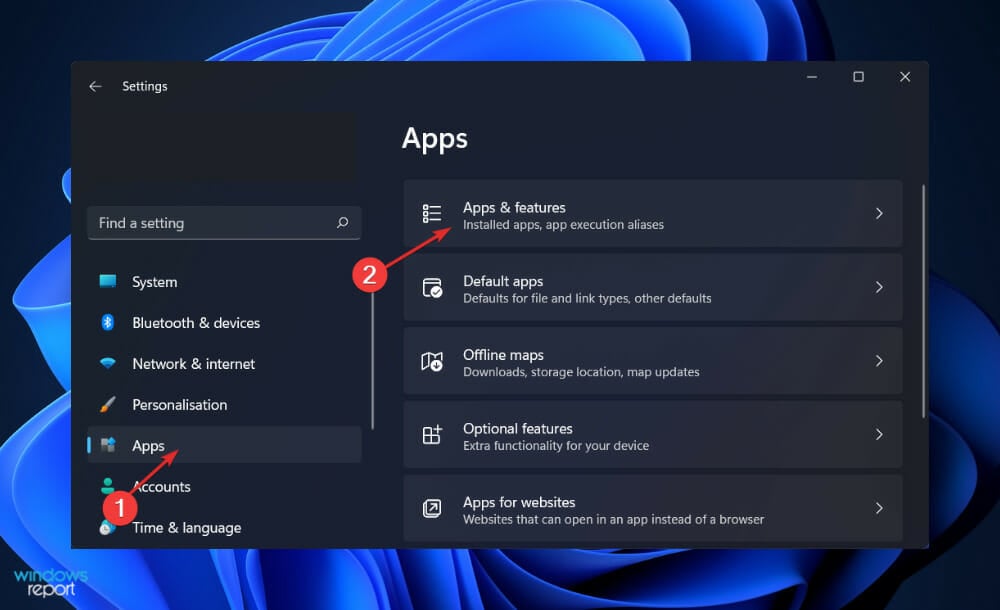
- 앱 및 기능 창 내부에서 검색창에 Dota 2 게임을 입력하고 세 점 메뉴를 클릭한 후 고급 옵션을 클릭합니다.
- 초기화 섹션을 찾을 때까지 아래로 스크롤한 후, 초기화 버튼을 클릭합니다.
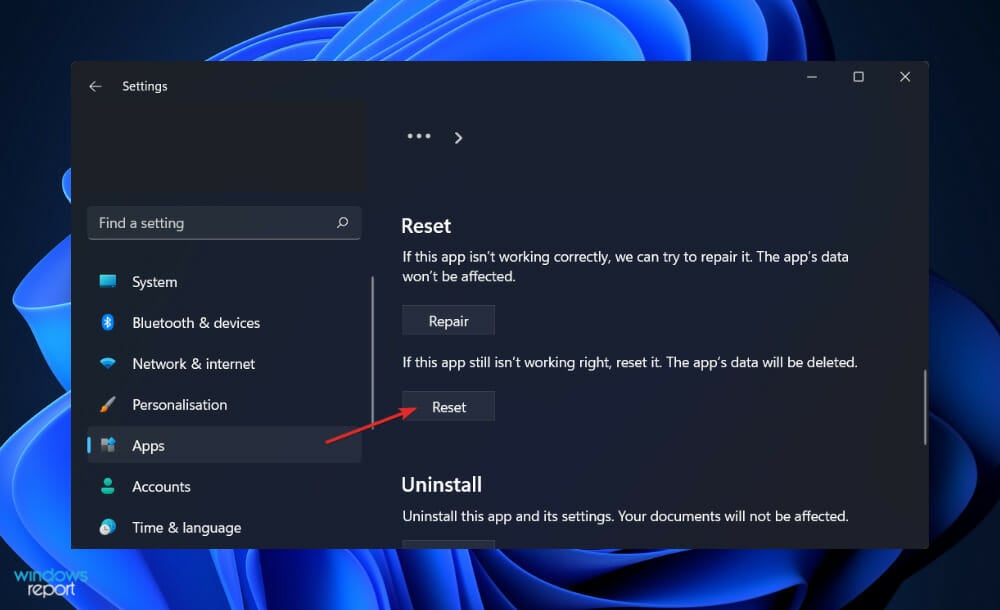
Dota 2 게임을 초기화하면 이전에 저장된 모든 데이터가 손실됩니다. 따라서 장치를 초기화하기 전에 중요한 데이터의 백업을 만드는 것을 권장합니다.
3. 드라이버 업데이트
-
Windows 키 + I를 눌러 설정 앱을 열고 왼쪽 패널에서 업데이트 및 보안을 클릭한 후, 오른쪽에서 고급 옵션을 클릭합니다.
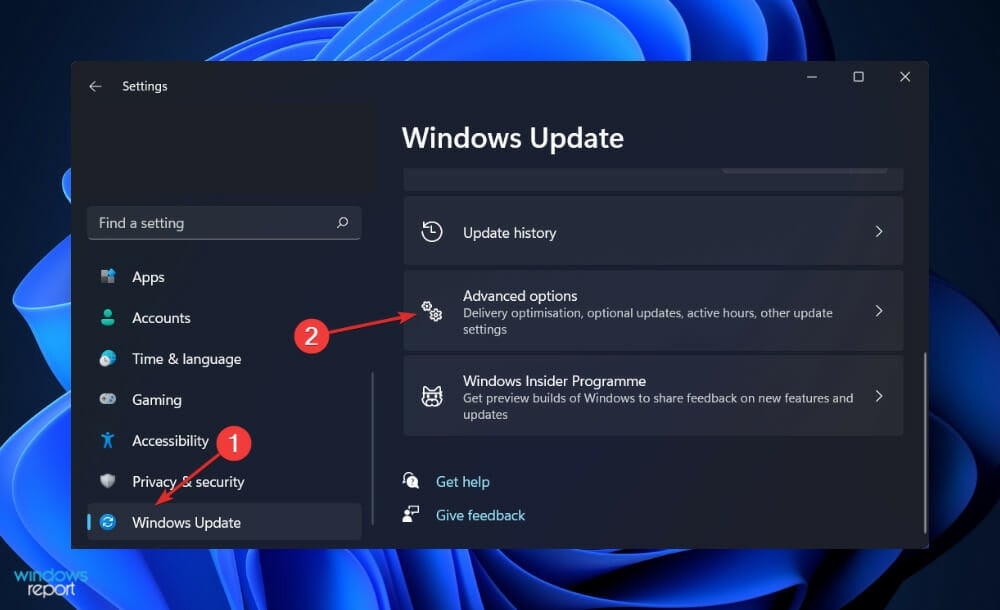
- 추가 옵션 섹션을 찾을 때까지 아래로 스크롤한 후 선택적 업데이트를 클릭합니다.
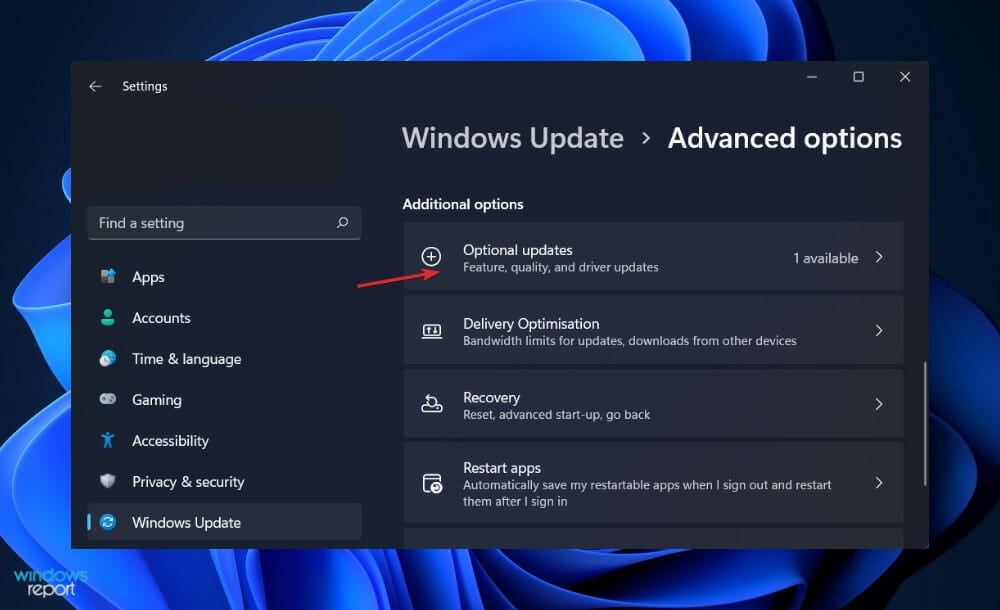
-
이제 드라이버 업데이트 옵션을 클릭하여 제시된 모든 드라이버 업데이트를 선택한 후 마지막으로 다운로드 및 설치 버튼을 클릭합니다.
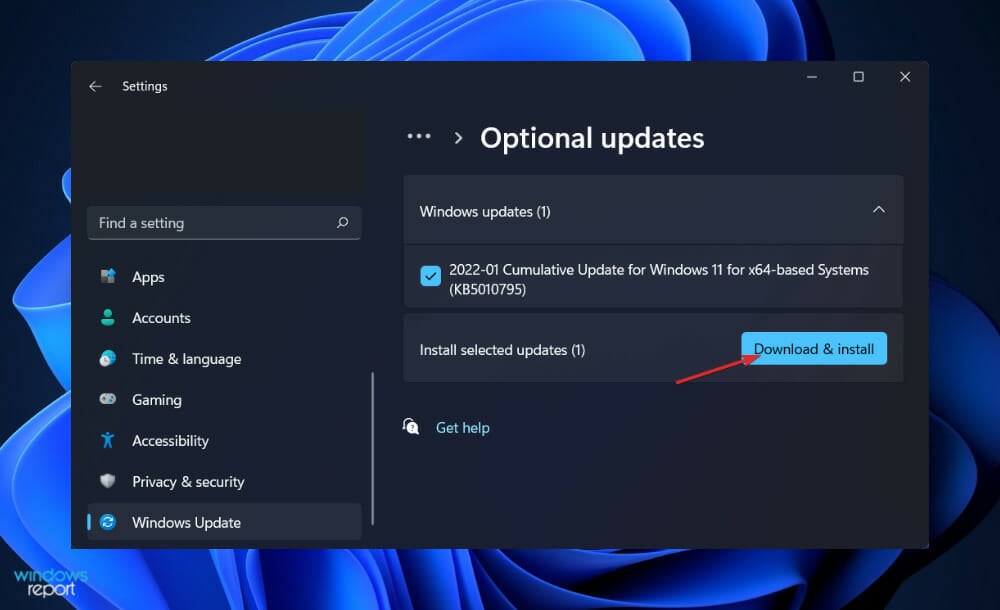
Windows가 일반적으로 드라이버 업데이트를 담당하지만, 문제가 있을 경우 수동으로 업데이트를 확인할 수 있습니다. Outbyte Driver Updater와 같은 전문 프로그램은 오래된 드라이버를 자동으로 스캔하는 데 강력히 추천됩니다.
4. 게임 제거 후 재설치
-
Windows + S 키를 눌러 검색 바를 열고 제어판을 입력한 뒤 가장 관련성 높은 결과를 클릭합니다.
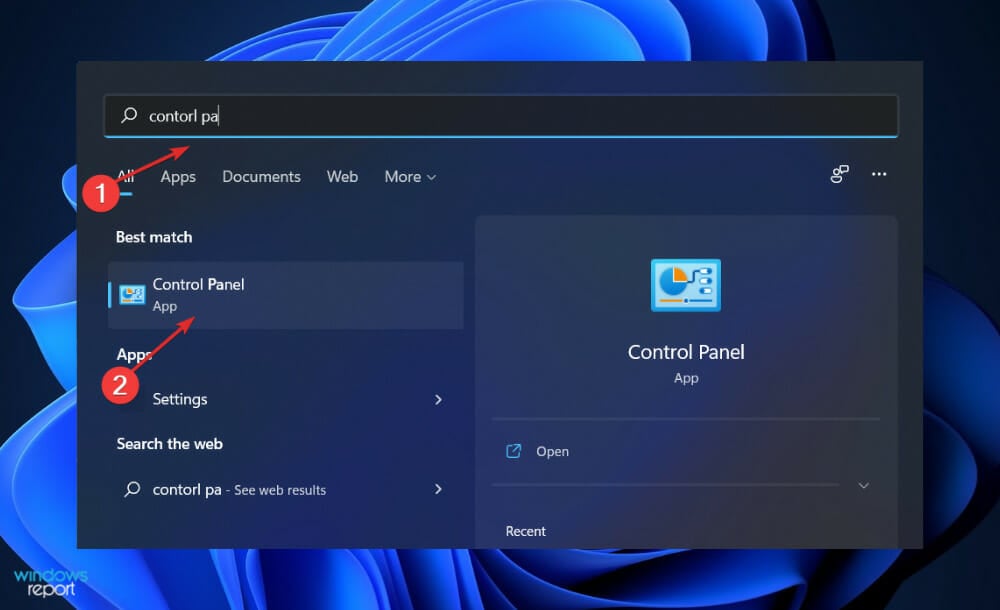
-
메뉴가 열리면 프로그램을 클릭한 후 프로그램 및 기능을 클릭합니다.
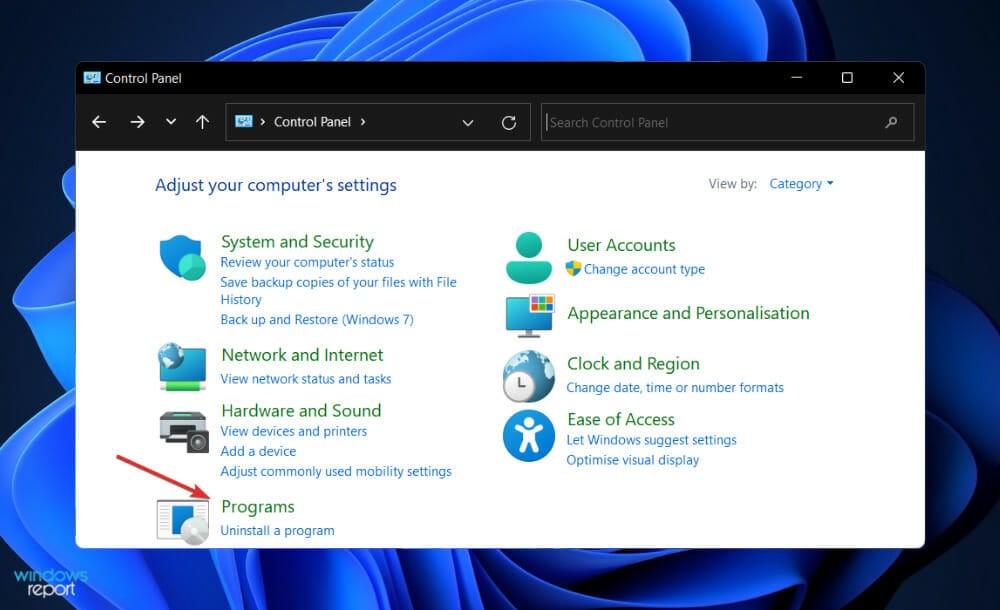
- 이제 문제가 있는 게임을 찾고 마우스 오른쪽 버튼을 클릭하여 제거를 선택합니다.
- 재설치를 위해 Steam의 Dota 2 페이지로 가서 거기서 안내된 단계를 따르십시오.
Dota 2의 FPS를 어떻게 증가시킬 수 있나요?
웹에서 여러 구성 파일을 찾아 자신의 것을 교체하고 FPS를 향상시키는 방법을 찾을 수 있습니다. 솔직히 말해서 이러한 접근 방식은 그리 선호하지 않습니다. 우리는 우리가 무엇을 변경하는지 정확히 아는 것이 중요하다고 생각하며 당신도 그래야 합니다.
이러한 조정은 사양이 낮은 PC를 사용하고 있을 때 적절한 FPS에 도달하기 위해 필요할 수 있으며, 또한 높은 주사율 모니터를 구매했을 경우 경쟁 게임에서 우위를 잡기 위해 필요할 수 있습니다.

당신의 본래 해상도가 더 나은 모습을 위한 것이므로 성능 향상이 절실하다면 해상도를 낮추는 것이 FPS를 크게 향상시킬 수 있습니다. 일반적으로 720p는 품질과 성능 간의 훌륭한 타협점입니다.
전체 화면 모드는 성능 측면에서 최상의 선택이지만, 다중 모니터 설정이 있는 경우 빠르게 다른 화면으로 이동하려면 테두리 없는 창을 선호할 수도 있습니다.
우리는 시각적 효과가 성능뿐만 아니라 게임 플레이에도 부정적인 영향을 미치지 않도록 모든 조명 및 블룸 옵션을 비활성화할 것을 권장합니다.
기타 설정에 관해서는 주로 당신이 무엇을 달성하려고 하는지에 따라 다릅니다. FPS를 최대화하는 것이 목표라면 모든 추가 시각적 요소를 비활성화하십시오.
설정이 저장되지 않는 오류를 해결할 수 있는 방법이 더 필요하다면, Windows 10/11에서 Dota 2 문제를 해결하는 방법에 대한 기사를 방문할 것을 권장합니다.
또한, 사용자들이 Dota 2에서 디스크 쓰기 오류를 경험하고 있습니다. 만약 같은 오류를 겪는다면 링크된 기사를 확인해 보십시오.
마지막으로, 게임이 제대로 시작되지 않을 때를 위한 어두운 날들을 위해, Dota 2가 실행되지 않을 때 해야 할 일에 대한 포괄적인 가이드를 제공하겠습니다.
아래 댓글 섹션에 어떤 솔루션이 가장 효과적이었는지 알려주시면 향후 지침을 최적화하는 데 도움이 됩니다. 읽어 주셔서 감사합니다!